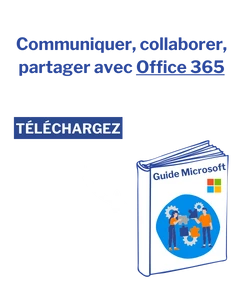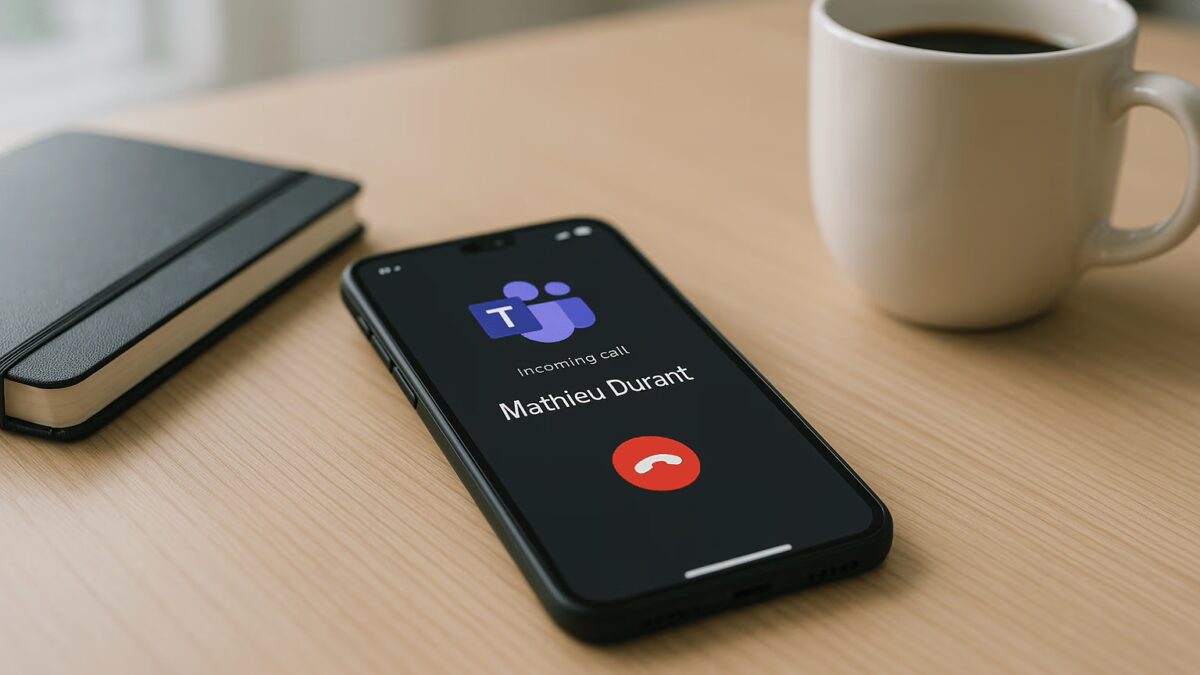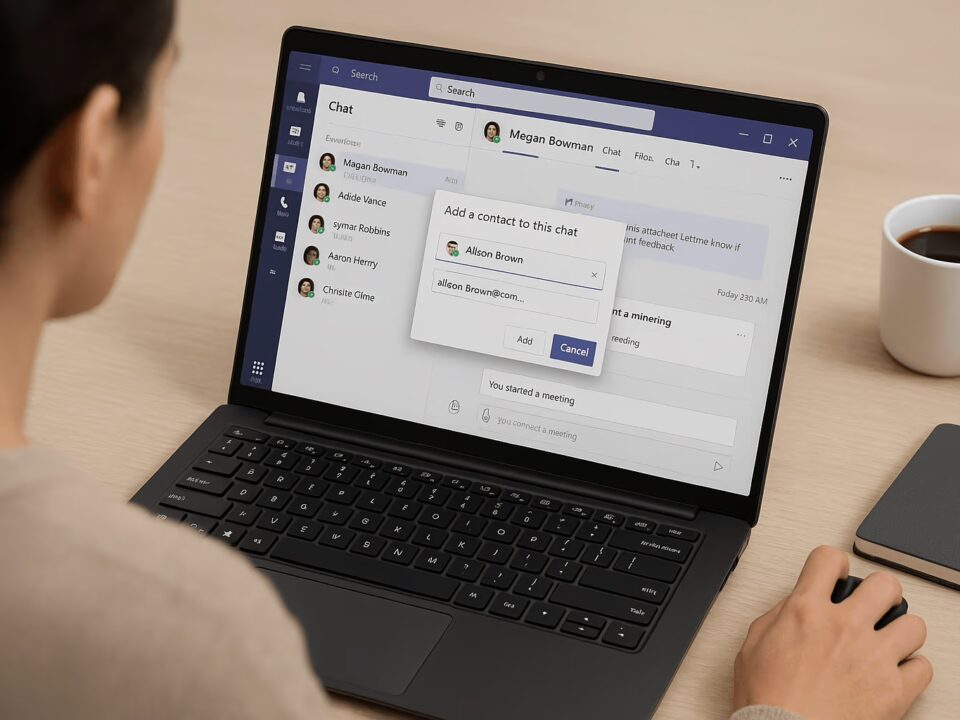Lorsque tu reçois un appel entrant dans Microsoft Teams, il est parfois frustrant de ne pas entendre la sonnerie ou de ne pas savoir comment modifier les paramètres audio. Pourtant, la dernière version de l’application offre de nombreuses options pour personnaliser ton expérience et répondre aux besoins de chaque utilisateur ou équipe.
Mettez en place une stratégie de gestion des vulnérabilités
Gâce à une approche proactive et une visibilité complète sur les endpoints, la solution EDR/MDR/XDR Watchguard garantit une défense robuste contre les attaques complexes, assurant ainsi la sécurité continue des entreprises.
Gérez efficacement vos vulnérabilités et protéger votre entreprise
Découvrir notre fiche pratique

Accéder facilement aux paramètres d’appel
Pour gérer les appels dans Teams, tu dois d’abord accéder au menu déroulant de ton profil (en haut à droite de la fenêtre). Clique sur ton icône ou ta photo, puis sélectionne l’onglet Paramètres. Dans la liste des sections, rends-toi dans Appareils ou Appels selon la version de Microsoft Teams que tu utilises.
Choisir le bon périphérique audio
Une fois dans la section paramètres, tu peux sélectionner le périphérique audio de ton choix : haut-parleur de l’ordinateur, casque téléphonique, ou encore un appareil externe connecté en USB ou Bluetooth. Cela permet de définir par défaut le dispositif qui jouera la sonnerie.
Certaines entreprises définissent par défaut un haut-parleur secondaire, ce que Microsoft appelle la sonnerie secondaire. Cette fonctionnalité est utile : tu peux recevoir une notification sonore dans ton casque tout en faisant retentir la sonnerie sur les haut-parleurs intégrés de ton ordinateur.
Mode de sonnerie | Avantages | Inconvénients |
Périphérique par défaut | – Configuration simple et rapide.- Tous les sons (appel entrant, audio de réunion, notifications) passent par le même appareil.- Moins de risques d’erreur de paramétrage. | – Risque de manquer un appel si l’appareil est en sourdine.- Pas toujours adapté si l’utilisateur utilise un casque fermé. |
Sonnerie secondaire | – Possibilité de séparer la sonnerie (haut-parleur) du flux audio (casque/micro).- Plus efficace dans un environnement de bureau ou open space.- Permet de toujours entendre les appels, même casque retiré. | – Paramétrage supplémentaire à réaliser.- Peut créer une confusion si plusieurs périphériques sonnent.- Nécessite parfois un appareil certifié Microsoft. |
Utiliser et personnaliser les sonneries
Dans l’onglet Appels, cherche la section Sonneries. Tu verras une liste de sons proposés par Microsoft. Tu peux en choisir une différente pour chaque type d’appel : appels directs, transferts, ou appels issus de la messagerie instantanée.
Il est aussi possible de personnaliser certains réglages pour que la mise au point des notifications soit adaptée à tes habitudes. Par exemple, désactiver les sonneries pendant une réunion vidéo ou un appel test.
Résoudre les problèmes fréquents de sonnerie
Certains utilisateurs se plaignent : « mon Teams ne sonne pas ». La communauté rapporte que la cause est souvent un mauvais paramétrage ou une erreur de configuration.
- Vérifie que ton appareil est bien activé dans la section Appareils.
- Lance un appel test via le bouton Appel test pour vérifier la fonctionnalité.
- Mets à jour ton application : les mises à jour corrigent régulièrement des erreurs liées à la téléphonie Teams.
- Vérifie tes options de messagerie vocale et de transfert simultané.

Stoppez les attaques ciblées avec With Secure
Découvrir notre fiche pratique
Nouveautés et dernières versions
La nouvelle interface de Microsoft Teams améliore la gestion des notifications. Tu peux désormais définir des règles plus précises, par exemple autoriser certains groupes de personnes à déclencher une sonnerie spécifique, ou ajouter une sonnerie secondaire uniquement sur un appareil téléphonique défini.
Ces mises à jour répondent à un besoin croissant de collaboration en entreprise et à distance.
Quoi de neuf dans la dernière version de Teams ?
- Nouvelle interface : un design plus clair, avec des menus simplifiés et un accès plus rapide aux paramètres.
- Sonnerie secondaire améliorée : possibilité d’assigner un périphérique différent (haut-parleur, casque, téléphone IP) uniquement pour les appels entrants.
- Notifications intelligentes : meilleure gestion des alertes avec options pour désactiver pendant les réunions ou les sessions de travail focus.
- Optimisation audio : suppression de bruit améliorée et qualité de voix HD pour les appels téléphoniques et visioconférences.
- Mises à jour de sécurité : correctifs récents pour renforcer la confidentialité des données liées aux appels.
- Compatibilité élargie : meilleure intégration avec les appareils certifiés Microsoft (Logitech, Yealink, Poly).
Bonnes pratiques pour configurer sa sonnerie
- Définir une sonnerie claire pour chaque type d’appel (direct, transféré, groupe).
- Configurer une notification audio pour ne jamais manquer un message urgent.
- Essayer régulièrement la fonctionnalité appel test pour valider le fonctionnement.
- Changer la sonnerie par défaut si elle est trop discrète.
- Utiliser la barre de recherche dans le menu pour trouver plus vite les options.
Exemple pratique : activer une sonnerie secondaire
- Accéder au menu déroulant du profil.
- Aller dans l’onglet Appareils.
- Dans sonnerie secondaire, sélectionner le haut-parleur de l’ordinateur.
- Définir cette option comme règle par défaut.
Conclusion et salutation
En configurant correctement tes paramètres audio, tu peux personnaliser la sonnerie de tes appels entrants, améliorer ta gestion des notifications et rendre tes réunions plus fluides. Que tu sois un utilisateur individuel ou une équipe en entreprise, les options offertes par Microsoft Teams permettent de répondre à chaque besoin.
Nous espérons que cet article t’aura aidé à mieux comprendre la configuration des sonneries dans Teams. Si tu rencontres encore un problème, tu peux consulter le site web de Microsoft, le support officiel ou demander à la communauté.
Cela pourrait aussi vous intéresser
16 septembre , 2025
16 septembre , 2025
16 septembre , 2025